Генерируем ТТН автоматически: настраиваем передачу данных из Google Sheets в «Новую почту»
Устали заполнять формы накладных на сайте почтовой службы? Подключите таблицу с данными о заказах к «Новой почте» — и ТТН будут формироваться автоматически. Читайте инструкцию в этой статье.
Содержание:
1. Зачем автоматизировать создание ТТН «Новой почты»
2. Что такое ApiX-Drive и как он может заполнять формы ТТН вместо вас
3. Как настроить автоматическое оформление ТТН «Новой почты»
4. Заключение
Зачем автоматизировать создание ТТН «Новой почты»
При формировании каждой накладной на сайте «Новой почты» приходится вводить описание посылки, ФИО отправителя и множество других данных. На это может уходить значительное количество рабочего времени. Особенно если речь идет об интернет-магазинах или других компаниях, которые регулярно занимаются отправкой товаров.
Автоматизация избавит от необходимости совершать однотипные действия, и вы сможете тратить освободившееся время на другие важные рабочие дела.
Что такое ApiX-Drive и как он может заполнять формы ТТН вместо вас
ApiX-Drive — это онлайн-коннектор, с помощью которого можно настраивать автоматический обмен данными между разными сервисами. Быстро и без помощи программистов.
Вы можете использовать ApiX-Drive, чтобы подключить систему Google Sheets (которую многие небольшие компании используют в качестве простой альтернативы CRM) к сайту «Новой почты» и настроить между ними обмен данными. В результате коннектор будет автоматически копировать данные о заказах из таблицы и вставлять их в соответствующие поля формы ТТН. Вам останется лишь отправлять сгенерированные номера накладных клиентам, чтобы те могли отследить ТТН.
Как настроить автоматическое оформление ТТН «Новой почты» с помощью ApiX Drive
Вам понадобится таблица в Google Sheets, в каждой строке которой отображаются все необходимые данные о конкретном заказе: «Телефон», «ФИО», «Город» и так далее. При добавлении нового заказа в строку ApiX-Drive будет копировать его данные в форму ТТН и тем самым генерировать новую накладную. Создайте такую таблицу, если ещё не сделали этого ранее, и переходите к настройке автоматизации.
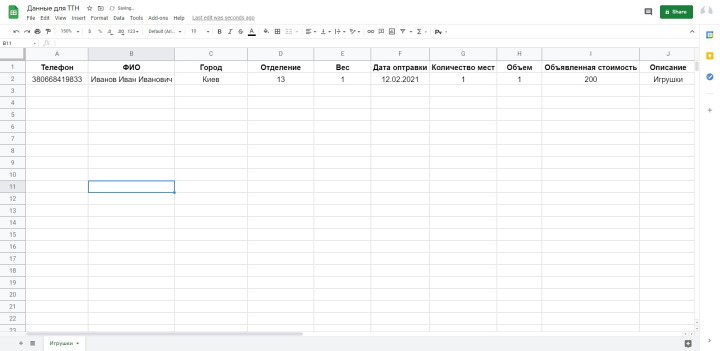
1. Начните настройку подключения
Зарегистрируйтесь на сайте ApiX-Drive. Войдите в личный кабинет и кликните «Создать связь».
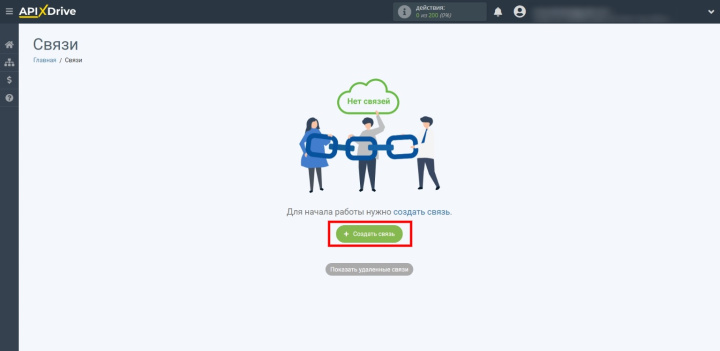
2. Подключите и настройте аккаунт Google Sheets
Выберите Google Sheets как систему-источник данных.
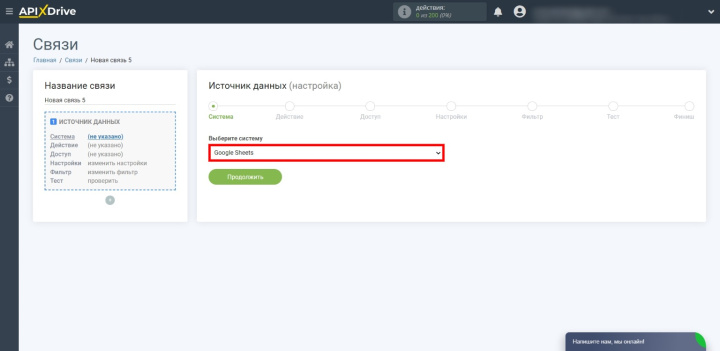
Выберите действие «Загрузить строки (новые)», чтобы при заполнении каждой строки ее данные передавались в формы новой накладной на сайте «Новой почты».
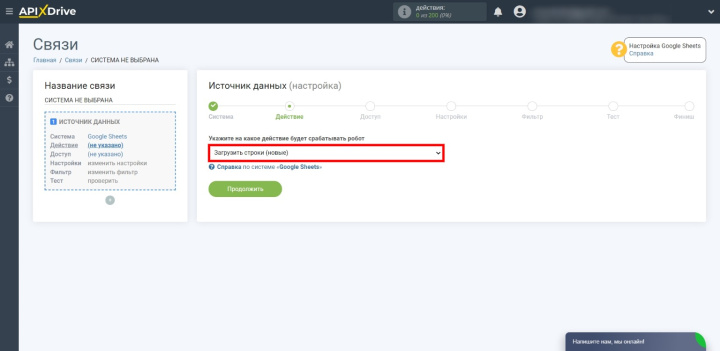
Кликните «Подключить аккаунт «Google Sheets» и предоставьте системе все запрошенные разрешения.
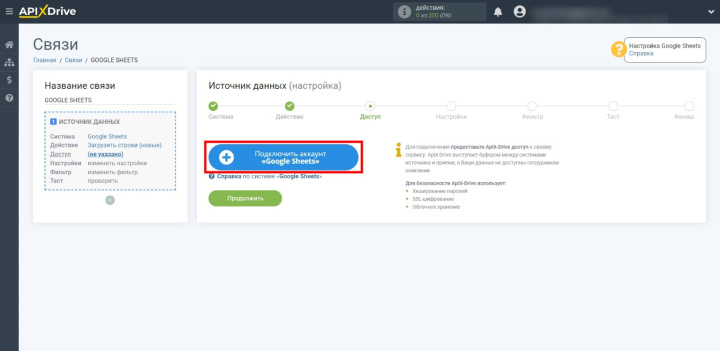
Выберите созданные перед настройкой таблицу (файл) и лист, из которых ApiX-Drive будет переносить данные на сайт «Новой почты». Если первую строчку занимают заголовки колонок, сами данные вы будете добавлять со второй строчки. Тогда укажите в нижнем поле 2, чтобы система начала передачу с правильной строки.
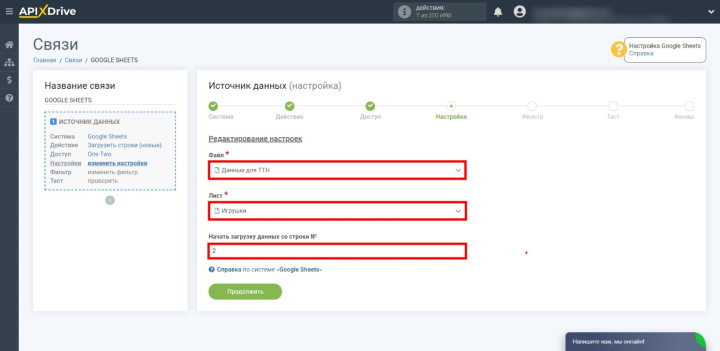
Этап «Фильтр» можно пропустить.
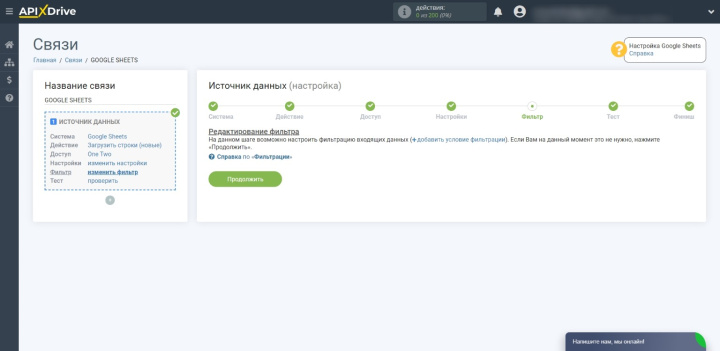
Добавьте данные нового заказа во вторую строчку таблицы и обновите страницу ApiX-Drive. Детали заказа должны отобразиться на экране.
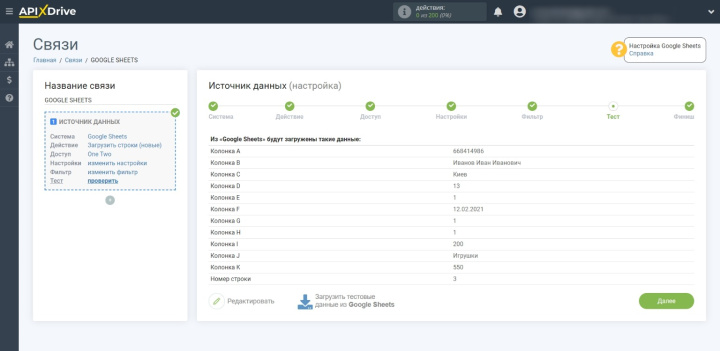
3. Подключите и настройте аккаунт «Новой почты»
Кликните «Начать настройку Приема Данных».
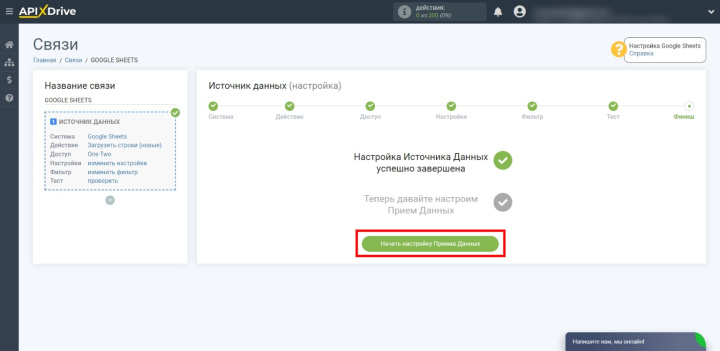
Выберите «Новую почту» в качестве системы приема данных.
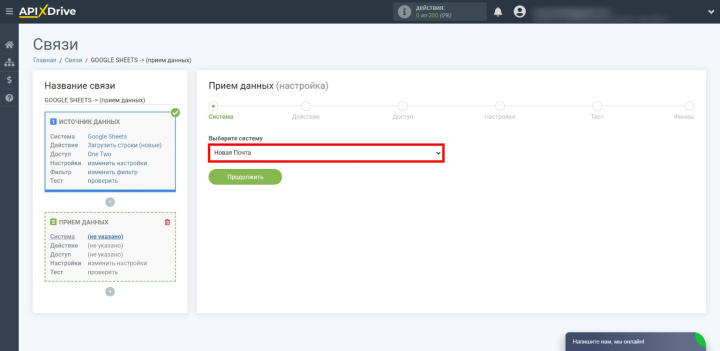
Выберите подходящий формат доставки. Например, «Отделение — Отделение».
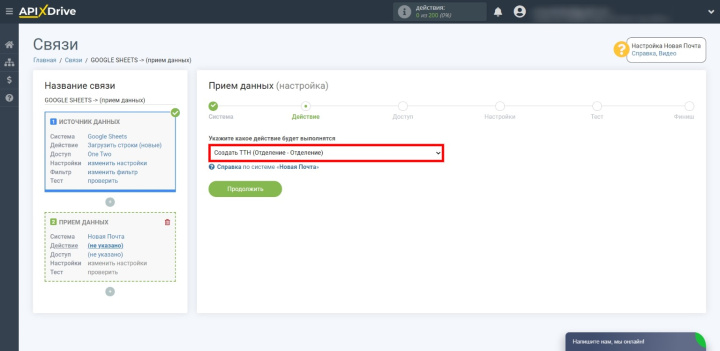
Кликните «Подключить аккаунт «Новая почта».
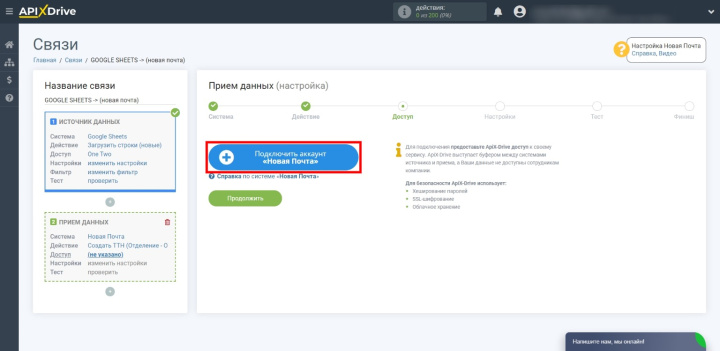
Вставьте API-ключ и сохраните изменения. Ключ можно найти на сайте «Новой почты» в разделе «Настройки» — «Безопасность».
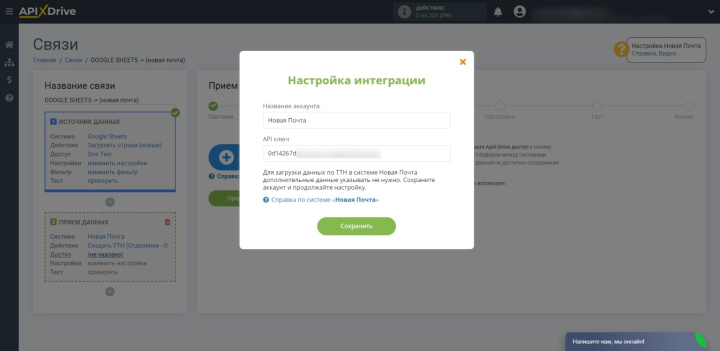
Теперь выберите, какие данные будут передаваться в формы каждой накладной. Для этого кликайте на отмеченные звездочкой поля и выбирайте подходящие типы данных из таблицы.
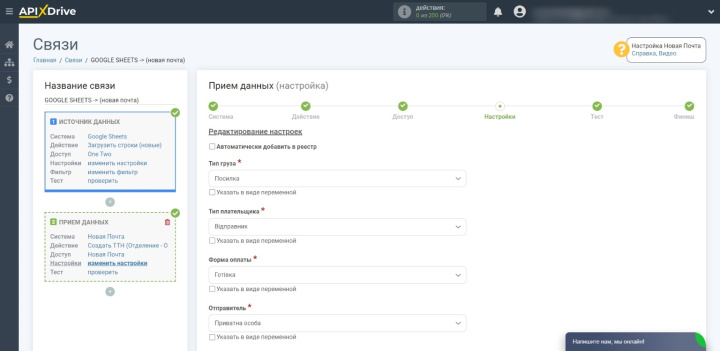
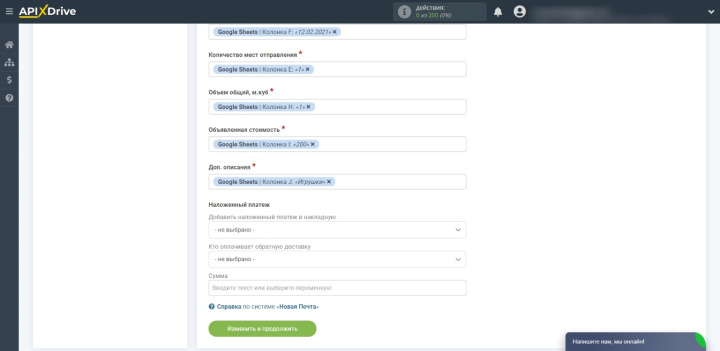
На следующем этапе отобразится пример данных, которые будут передаваться. Если нужно что-то изменить, кликните «Редактировать» и внесите правки. Если все устраивает, просто нажмите «Далее».

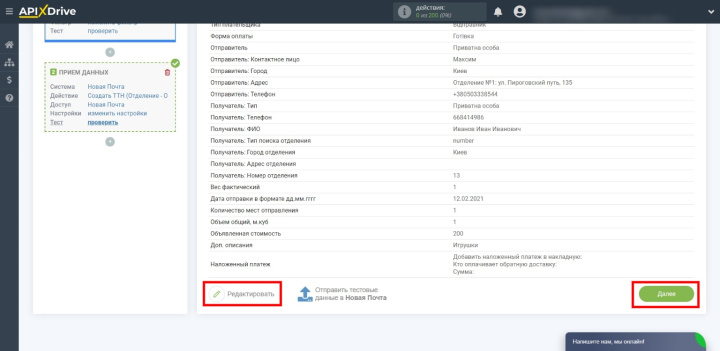
4. Разрешите передачу данных
Кликните «Включить обновление», чтобы разрешить передачу данных.
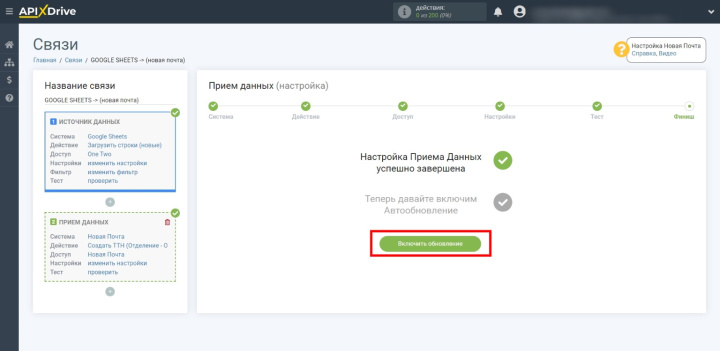
Нажмите на шестеренку и выберите подходящий интервал передачи данных. Чем он меньше, тем быстрее каждая добавленная в таблицу строка будет превращаться в накладную.
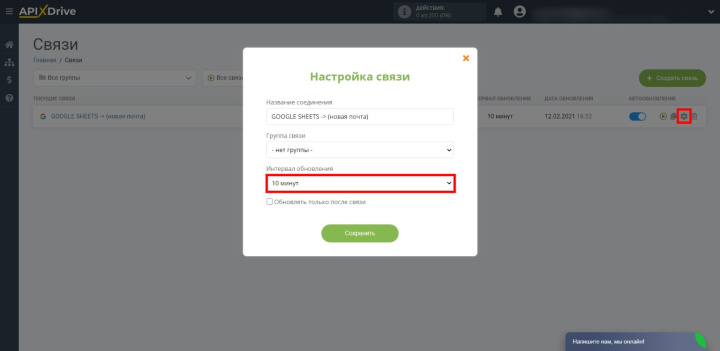
Вот и все. ApiX-Drive будет автоматически передавать данные из Google Sheets в «Новую почту» в соответствии с заданными параметрами.
- Автоматизируйте работу интернет магазина или лендинга
- Расширяйте возможности за счет интеграций
- Не тратьте деньги на программистов и интеграторов
- Экономьте время за счет автоматизации рутинных задач
Пример автоматически сгенерированной накладной:
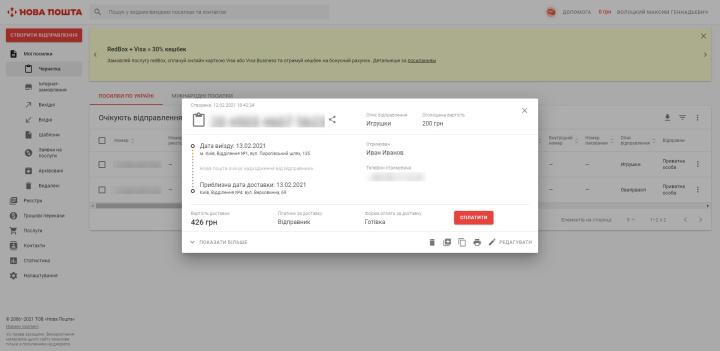
Заключение
- При отправке большого количества товаров лучше не заполнять ТТН вручную. На это уходит слишком много времени и сил.
- Вы можете упростить создание накладных. Для этого нужно настроить автоматическую отправку данных о заказах из Google Sheets в формы ТТН на сайте «Новой почты».
- Сервис ApiX-Drive поможет настроить автоматизацию без технических знаний и обращений к специалистам.
Еще не настроили автоматизацию? Это просто. Зарегистрируйтесь на сайте ApiX-Drive и создайте с его помощью связь между Google Sheets и «Новой почтой». Не тратьте время на однотипные действия — доверьте их нашей системе.
Читайте также о других интеграциях ApiX-Drive
- Как быстро автоматизировать рассылку уведомлений о посылках вашим клиентам
- Как настроить автоматические уведомления о новых заказах в Prom через Telegram
- Как настроить автоматическую передачу заявок из Tilda в AmoCRM
- Как настроить автоотправку SMS по контактам в «МойСклад»
- Автоматизируем передачу лидов из «ВКонтакте» в Telegram


